Photoshop调出海景人像时尚大片艺术效果(4)
文章来源于 摄影社区,感谢作者 梦游游游游 给我们带来经精彩的文章!设计教程/PS教程/照片处理2018-08-11
这一步没有啥固定参数,跟着感觉来就行。红色减青让皮肤显得红润点儿,顺便让头发也红一些。因为这个裙子是青蓝色的,所以这里主要调这两个颜色。不要慌,下手可以狠一丢丢! 然后会发现整个人太亮了和环境背景根本
这一步没有啥固定参数,跟着感觉来就行。红色减青让皮肤显得红润点儿,顺便让头发也红一些。因为这个裙子是青蓝色的,所以这里主要调这两个颜色。不要慌,下手可以狠一丢丢!
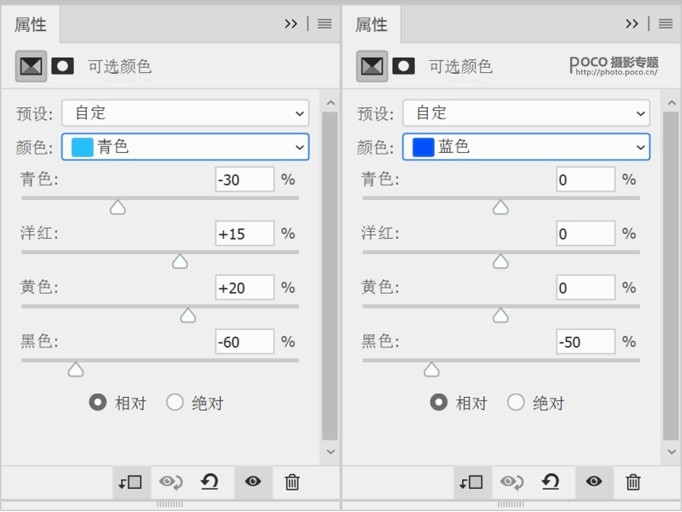
然后会发现整个人太亮了和环境背景根本不搭,所以再降低一下人物图层的不透明度,这样就看着顺眼多了~
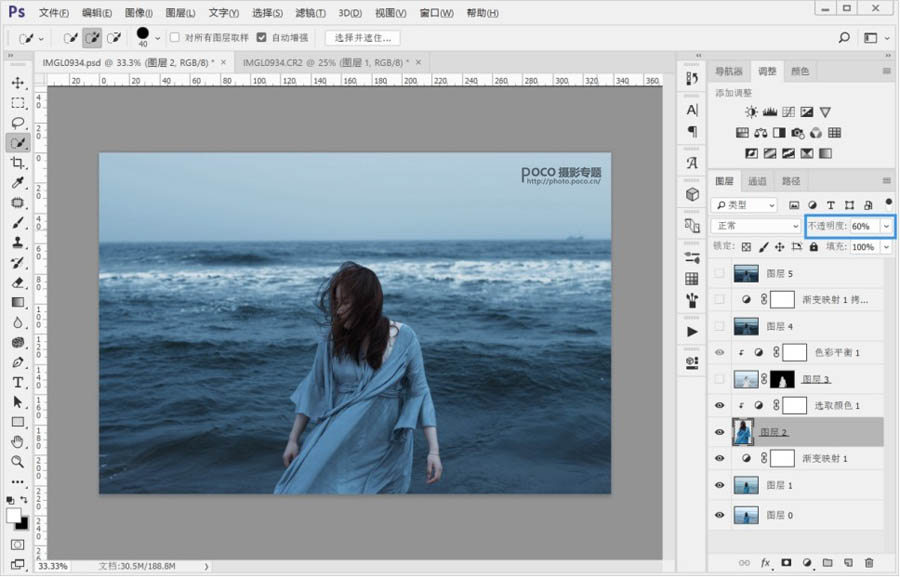
没有强迫症对色彩要求不高的小伙伴到这一步基本上可以算调完了。不过我对这个颜色还不太满意,感觉不够透。所以用【选择-色彩范围】选取了海水的颜色出来继续调,各种调,调到顺眼为止!
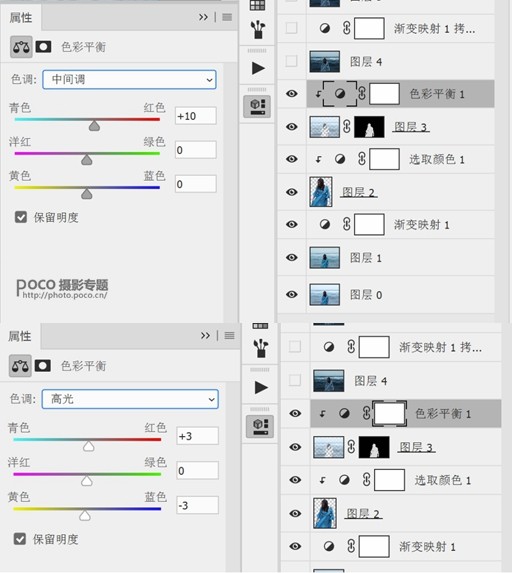
然后盖印图层,进行常规的液化。(这里磨皮就可以省了毕竟没露出来多少脸~)
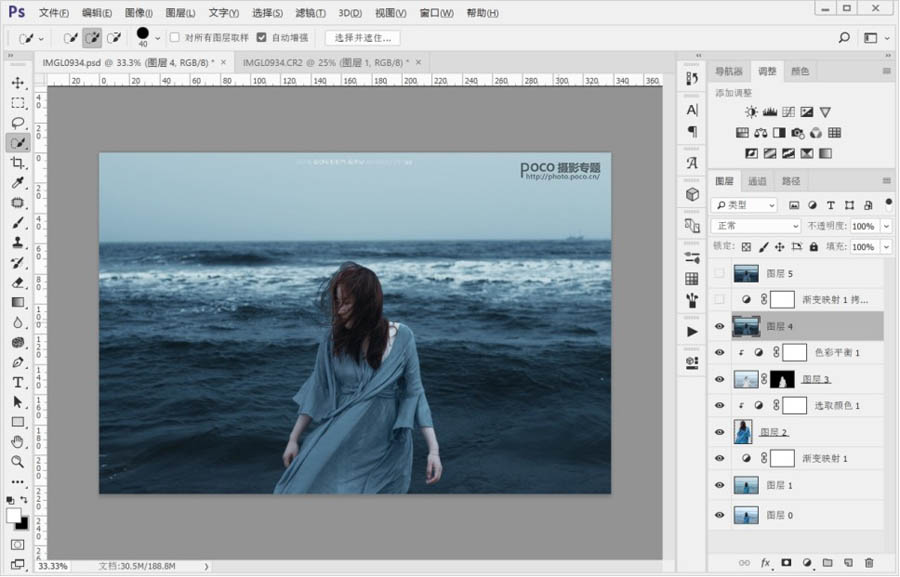
这里给大家分享一点小经验,由于不同屏幕的质量、分辨率、设置等等的各种差别,很多时候电脑上看着舒服的颜色放到手机上就变得非常一言难尽(或者换一个电脑屏幕上看都可能色差很大),所以在保存之前,我一般都会把照片传到手机上看一下,尽量让照片颜色可以“兼容”更多屏幕。
像这张图在我手机上看就显得发黑发灰,并不是我想要的那种高级蓝,于是又继续添加了一个渐变映射,图层模式是柔光,不透明度降低到30%,用这种方式提亮暗部同时可以增加一点点色彩,我感觉比调曲线色阶细腻一些,当然,这只是我个人的调色习惯,大家用任何喜欢的方式去调整都没问题。
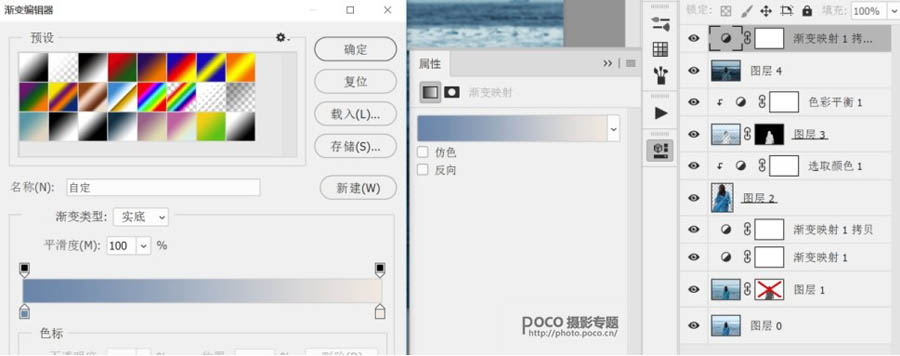
最后根据个人喜好再操作一波,加锐化加噪点加暗角加水印等等。
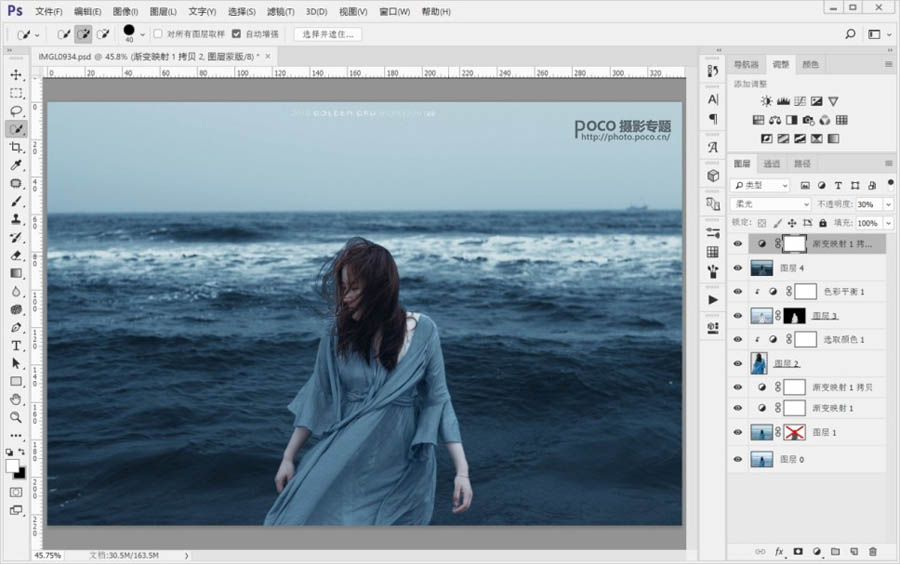
最后想跟大家分享一点心得,调色方法其实很简单,难的是对色彩和整体画面的把控,这些都需要大量练习慢慢积累出来的,当然有强硬美术功底的大触就另当别论,总的来说,多上手练习比看教程有用的多,各位兄弟姐妹想要提升的话,终归还是要多实践。
 情非得已
情非得已
推荐文章
-
 Photoshop制作唯美可爱的女生头像照片2020-03-17
Photoshop制作唯美可爱的女生头像照片2020-03-17
-
 Photoshop快速给人物添加火焰燃烧效果2020-03-12
Photoshop快速给人物添加火焰燃烧效果2020-03-12
-
 Photoshop调出人物写真甜美通透艺术效果2020-03-06
Photoshop调出人物写真甜美通透艺术效果2020-03-06
-
 Photoshop保留质感修出古铜色人像皮肤2020-03-06
Photoshop保留质感修出古铜色人像皮肤2020-03-06
-
 Photoshop制作模特人像柔润的头发效果2020-03-04
Photoshop制作模特人像柔润的头发效果2020-03-04
-
 古风效果:用PS调出外景人像中国风意境效果2019-11-08
古风效果:用PS调出外景人像中国风意境效果2019-11-08
-
 插画效果:用PS把风景照片转插画效果2019-10-21
插画效果:用PS把风景照片转插画效果2019-10-21
-
 胶片效果:用PS调出人像复古胶片效果2019-08-02
胶片效果:用PS调出人像复古胶片效果2019-08-02
-
 素描效果:用PS制作人像彩色铅笔画效果2019-07-12
素描效果:用PS制作人像彩色铅笔画效果2019-07-12
-
 后期精修:用PS给人物皮肤均匀的磨皮2019-05-10
后期精修:用PS给人物皮肤均匀的磨皮2019-05-10
热门文章
-
 Photoshop利用素材制作炫丽的科技背景2021-03-11
Photoshop利用素材制作炫丽的科技背景2021-03-11
-
 Photoshop使用中性灰磨皮法给人像精修2021-02-23
Photoshop使用中性灰磨皮法给人像精修2021-02-23
-
 Photoshop制作水彩风格的风景图2021-03-10
Photoshop制作水彩风格的风景图2021-03-10
-
 Photoshop制作创意的文字排版人像效果2021-03-09
Photoshop制作创意的文字排版人像效果2021-03-09
-
 Photoshop制作逼真的投影效果2021-03-11
Photoshop制作逼真的投影效果2021-03-11
-
 Photoshop制作故障干扰艺术效果2021-03-09
Photoshop制作故障干扰艺术效果2021-03-09
-
 Photoshop制作被切割的易拉罐效果图2021-03-10
Photoshop制作被切割的易拉罐效果图2021-03-10
-
 Photoshop制作人物支离破碎的打散效果2021-03-10
Photoshop制作人物支离破碎的打散效果2021-03-10
-
 Photoshop制作逼真的投影效果
相关文章1362021-03-11
Photoshop制作逼真的投影效果
相关文章1362021-03-11
-
 Photoshop制作人物支离破碎的打散效果
相关文章752021-03-10
Photoshop制作人物支离破碎的打散效果
相关文章752021-03-10
-
 Photoshop制作被切割的易拉罐效果图
相关文章852021-03-10
Photoshop制作被切割的易拉罐效果图
相关文章852021-03-10
-
 Photoshop制作水彩风格的风景图
相关文章1832021-03-10
Photoshop制作水彩风格的风景图
相关文章1832021-03-10
-
 Photoshop制作创意的文字排版人像效果
相关文章1802021-03-09
Photoshop制作创意的文字排版人像效果
相关文章1802021-03-09
-
 Photoshop制作故障干扰艺术效果
相关文章1032021-03-09
Photoshop制作故障干扰艺术效果
相关文章1032021-03-09
-
 Photoshop快速制作数码照片柔焦艺术效果
相关文章6332020-10-10
Photoshop快速制作数码照片柔焦艺术效果
相关文章6332020-10-10
-
 Photoshop制作下雨天玻璃后效果图
相关文章4502020-09-26
Photoshop制作下雨天玻璃后效果图
相关文章4502020-09-26
